windows8共享打印机拒绝访问处理方法
Windows 8是美国微软开发的新一代操作系统,Windows 8共有4个发行版本,分别面向不同用户和设备。于2012年10月26日发布。微软在Windows 8操作系统上对界面做了相当大的调整。取消了经典主题以及Windows 7和Vista的Aero效果,加入了ModernUI,和Windows传统界面并存。截止至2017年3月26日,Windows 8全球市场份额已达到2.51%。
在办公室一般会设置共享打印机,这样一来在局域网的其他电脑都能连接共享打印机并执行打印操作。有win8旗舰版用户在连接共享打印机的时候,出现提示:共享打印机拒绝访问。由于对电脑不了解,所以用户不知道要怎么办,出现这个问题通常是由于权限设置引起的,下面小编教大家win8共享打印机拒绝访问的解决方法。
win8共享打印机拒绝访问解决方法如下:
1、在已经连接打印机的那台电脑上按下Windows+X,在打开的菜单栏当中点击“控制面板”;
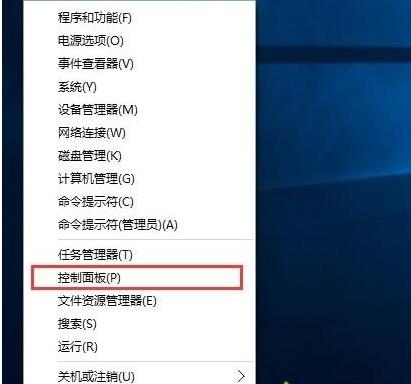
2、然后把查看方式修改为“大图标”,找到“设备和打印机”点击进入;
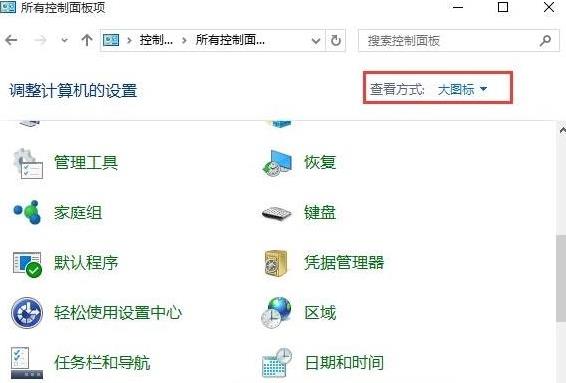
3、在共享的打印机上点击右键,选择“打印机属性”;
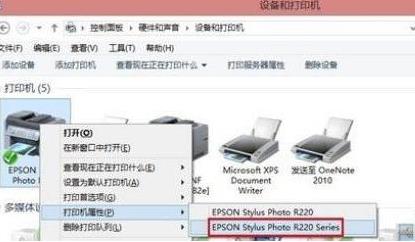
4、进入属性,切换到“共享”选项卡,在共享名字中输入正确的共享名字;

5、在打印机属性界面点击“安全”选项卡,点击“高级”;
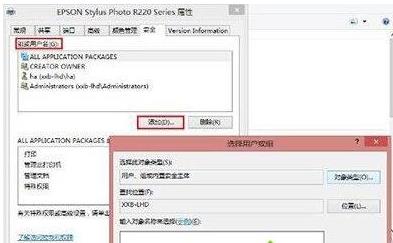
6、点击“立即查找”,在搜索的结果框中双击“Everyone”;
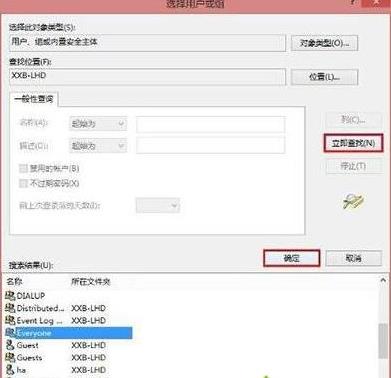
7、在“选择用户或组”中点击确定;
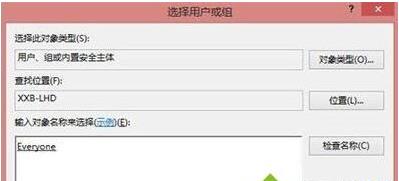
8、接着回到打印机属性界面“安全”选项卡中,在“组合用户名”下面选中“Everyone”,在下面权限框中把所有的选项卡都勾选“允许”,点击应用并确定,重启计算机即可。
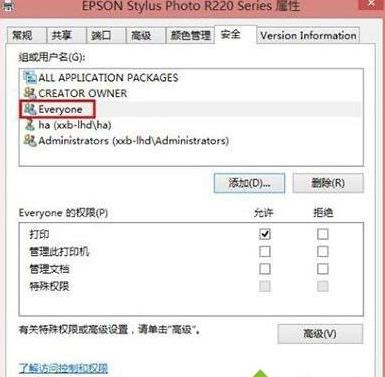
win8共享打印机拒绝访问的解决方法就是这样子,上面设置的是在局域网所有用户都有权限来访问共享打印机。
Windows 8是对云计算、智能移动设备、自然人机交互等新技术新概念的全面融合,也是“三屏一云”战略的一个重要环节。Windows 8提供了一个跨越电脑、笔记本电脑、平板电脑和智能手机的统一平台。
……